电脑桌面右下角突然出现一块白色的详细解决方法 电脑桌面右下角白色块怎么取消
更新时间:2024-10-09 16:03:41作者:jiang
电脑是现代人工作学习不可或缺的工具,然而在使用电脑的过程中,我们常常会遇到各种各样的问题,其中电脑桌面右下角突然出现一块白色的详细解决方法,可能是让人感到困惑和烦恼的情况之一。这种情况可能是由于系统设置或软件问题导致的,影响了我们正常使用电脑的体验。究竟该如何取消电脑桌面右下角的白色块呢?接下来我们将为大家详细介绍解决方法。
解决方法如下:
1、按ctrl+alt+delete组合键调出任务管理器,看看有没有可疑程序进程。若有可疑程序就直接关闭,若没有则进行第二步。
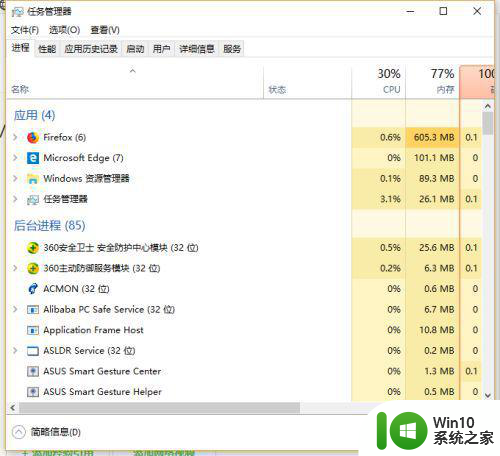
2、打开电脑管家,找到右下角的工具箱。
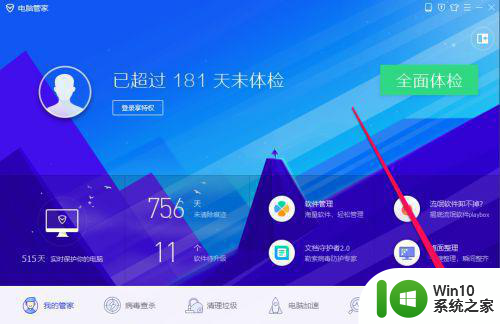
3、找到软件弹窗拦截并点击进入。
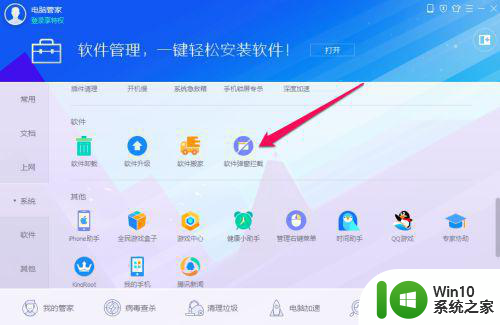
4、在软件弹窗拦截界面,选择要拦截的对象,若不知道白色区域来自什么软件,可以全部勾选。经过软件处理以后,稍等一会儿,白色区域就消失了。
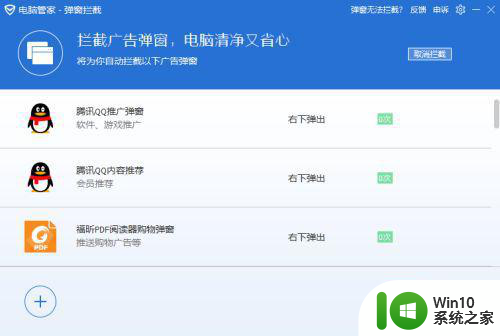
以上就是电脑桌面右下角突然出现一块白色的详细解决方法的全部内容,有遇到这种情况的用户可以按照小编的方法来进行解决,希望能够帮助到大家。
电脑桌面右下角突然出现一块白色的详细解决方法 电脑桌面右下角白色块怎么取消相关教程
- 电脑桌面右下角总是有一个白色的一块是怎么回事 电脑桌面右下角白块怎么去掉
- 电脑右下角有一块白色的解决方法 电脑桌面右下角出现白色覆盖是什么原因
- 电脑右下角有一块白色怎么办 电脑屏幕右下角出现白色窗口如何消除
- 电脑右下角白色方框怎么取消 电脑右下角出现白色方框怎么处理
- 如何解决电脑桌面右下角白框删不掉也拖不动的问题 电脑桌面右下角白框无法删除
- 电脑桌面上面有一块白色的如何解决 电脑出现白块怎么办
- 电脑桌面右下角图标都放在一起的方法 电脑桌面右下角图标合并方法
- 电脑桌面右下角老是弹出游戏图标的详细处理方法 电脑桌面游戏图标频繁弹出怎么办
- 电脑右下角测试模式怎么取消 电脑桌面右下角显示测试模式是什么问题
- 桌面图标右上角有两个蓝色箭头怎么去掉 如何取消桌面图标右上角的两个蓝色箭头
- 电脑桌面右下角激活windows的去掉步骤 如何去掉电脑桌面右下角激活Windows的提示
- 电脑白色框无法关闭如何解决 如何删除电脑右下角的白色弹框
- U盘装机提示Error 15:File Not Found怎么解决 U盘装机Error 15怎么解决
- 无线网络手机能连上电脑连不上怎么办 无线网络手机连接电脑失败怎么解决
- 酷我音乐电脑版怎么取消边听歌变缓存 酷我音乐电脑版取消边听歌功能步骤
- 设置电脑ip提示出现了一个意外怎么解决 电脑IP设置出现意外怎么办
电脑教程推荐
- 1 w8系统运行程序提示msg:xxxx.exe–无法找到入口的解决方法 w8系统无法找到入口程序解决方法
- 2 雷电模拟器游戏中心打不开一直加载中怎么解决 雷电模拟器游戏中心无法打开怎么办
- 3 如何使用disk genius调整分区大小c盘 Disk Genius如何调整C盘分区大小
- 4 清除xp系统操作记录保护隐私安全的方法 如何清除Windows XP系统中的操作记录以保护隐私安全
- 5 u盘需要提供管理员权限才能复制到文件夹怎么办 u盘复制文件夹需要管理员权限
- 6 华硕P8H61-M PLUS主板bios设置u盘启动的步骤图解 华硕P8H61-M PLUS主板bios设置u盘启动方法步骤图解
- 7 无法打开这个应用请与你的系统管理员联系怎么办 应用打不开怎么处理
- 8 华擎主板设置bios的方法 华擎主板bios设置教程
- 9 笔记本无法正常启动您的电脑oxc0000001修复方法 笔记本电脑启动错误oxc0000001解决方法
- 10 U盘盘符不显示时打开U盘的技巧 U盘插入电脑后没反应怎么办
win10系统推荐
- 1 番茄家园ghost win10 32位官方最新版下载v2023.12
- 2 萝卜家园ghost win10 32位安装稳定版下载v2023.12
- 3 电脑公司ghost win10 64位专业免激活版v2023.12
- 4 番茄家园ghost win10 32位旗舰破解版v2023.12
- 5 索尼笔记本ghost win10 64位原版正式版v2023.12
- 6 系统之家ghost win10 64位u盘家庭版v2023.12
- 7 电脑公司ghost win10 64位官方破解版v2023.12
- 8 系统之家windows10 64位原版安装版v2023.12
- 9 深度技术ghost win10 64位极速稳定版v2023.12
- 10 雨林木风ghost win10 64位专业旗舰版v2023.12